【Googleアナリティクス】データにアクセスできるユーザを追加する方法|GA4

今回は、Googleアナリティクス(GA4)で、他のユーザーに対して、データ閲覧や編集などのアクセス権限を付与する方法となります。
【GA4】データにアクセスできるユーザを追加する方法
アクセス権限の管理は、以下の方法で「アクセス管理」画面から行います。また、「アクセス管理」は、アカウント全体またはプロパティに対して設定できます。
- Googleアナリティクスにログインをして、左カラムメニューの下部にある、「管理」アイコンを選択します。
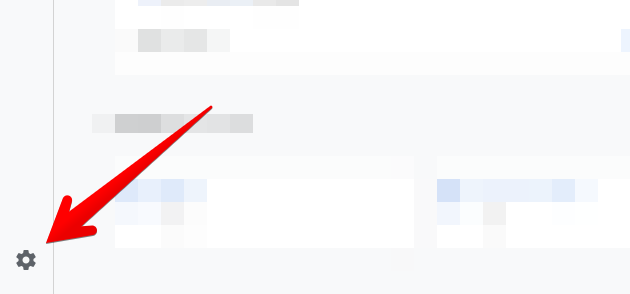
- 管理画面となるので、「アカウントのアクセス管理」または「プロパティのアクセス管理」を選択します。

- アクセス管理画面となるので、右上にある「+」アイコンを選択します。

- メニューが表示されるので、「ユーザーを追加」を選択します。

- ユーザーの追加画面となるので、「メールアドレス」を入力し、「直接の役割とデータ制限」の項目を選択します。

- ユーザーの追加画面の右上にある「追加」ボタンを選択します。

上記手順により、Googleアナリティクスで、他のユーザーに対して、データ閲覧や編集などのアクセス権限を付与できます。
表示するプロパティを変更する場合
表示するプロパティを変更したい場合は、以下のリンク先を参考にしてみてください。

